LINE公式サイト
iPhoneの機種変更時に注意が必要なのがLINEのデータ移行です。
何も知らずに新しいiPhoneを購入してLINEを使おうすると、今までのLINEの履歴がなくなっちゃった…なんて悲しい思いをする場合がありますので、この記事ではLINEのトーク履歴を引き継ぐ方法と、新しい機種でLINEを復元する手順を紹介させていただきます。
目次
事前に必要なもの
・iCloud DriveまたはiTunes
・新しいiPhone
iCloudとiTunesでバックアップや復元方法が若干が異なりますので、それぞれの手順で移行フローをご紹介します。
iCloud版バックアップと移行の手順
iCloudにLINEのトーク履歴のバックアップ
①LINEアプリを起動して「設定」 > 「トーク」をタップします。
↓
②「トークのバックアップ」 > 「今すぐバックアップ」をタップします。
↓
③LINEの「設定」 > 「アカウント」をタップします。
↓
④アカウントページで「メールアドレス」「パスワード」を入力します。
↓
⑤入力したメールアドレス宛に認証番号が送られてきますので、その番号をLINEアプリで入力します。
LINEの引き継ぎ設定
電話番号が変更になる人やFacebookログインをしている人は「アカウン引き継ぎ」設定をします。
①LINEアプリを起動して「設定」 > 「アカウン引き継ぎ」をタップします。
新しいiPhoneでLINEの復元
①新しいiPhoneでLINEアプリをダウンロードします。
↓
②LINEアプリを起動して、「メールアドレス」と「パスワード」を入力して「確認」ボタンをタップします。
↓
③電話番号を入力して「次へ」ボタンをタップします。
↓
④「トーク履歴をバックアップから復元」をタップします。
iTunes版バックアップと移行の手順
iTunesにバックアップ
①パソコンのiTunesを起動します。
↓
②iPhoneとパソコンとをUSBなどで接続します。
↓
③iTunesに表示される「*****のiPhone」をクリックします。
↓
④バックアップ欄にある「このコンピュータ」>「iPhoneのバックアップを暗号化」にチェックします。
↓
⑤暗号化するためのパスワードを設定します。
(復元時にこのパスワードを使います)
↓
⑥バックアップ欄にある「今すぐバックアップ」ボタンをクリックします。
↓
⑦バックアップが完了するまでしばらく待ちます。
LINEの引き継ぎ設定
※ここはiCloud版のバックアップ時の引き継ぎ設定と同じです。
電話番号が変更になる人やFacebookログインをしている人は「アカウン引き継ぎ」設定をします。
①LINEアプリを起動して「設定」 > 「アカウン引き継ぎ」をタップします。
新しいiPhoneでLINEの復元
①新しいiPhoneを起動後「iPhoneを設定」画面で「iTunesバックアップから復元」をタップします。
↓
②新しいiPhoneとパソコンをUSBなどで接続します。
↓
③iTunesの画面の指示に従ってバックアップから復元します。
↓
④新しいiPhoneで復元が完了後、LINEアプリを起動します。
↓
⑤メールアドレスとパスワードを入力します。
↓
⑥アカウントの引き継ぎのために2段階認証をしますので「続行」ボタンをタップします。
↓
⑦電話番号を入力して「番号認証」をタップします。
↓
⑧電話番号宛に送られてくる認証番号をLINEアプリで入力します。
↓
⑨これで移行は完了です。
※この段階で、今まで使っていた旧iPhoneでのLINEは利用できなくなります。
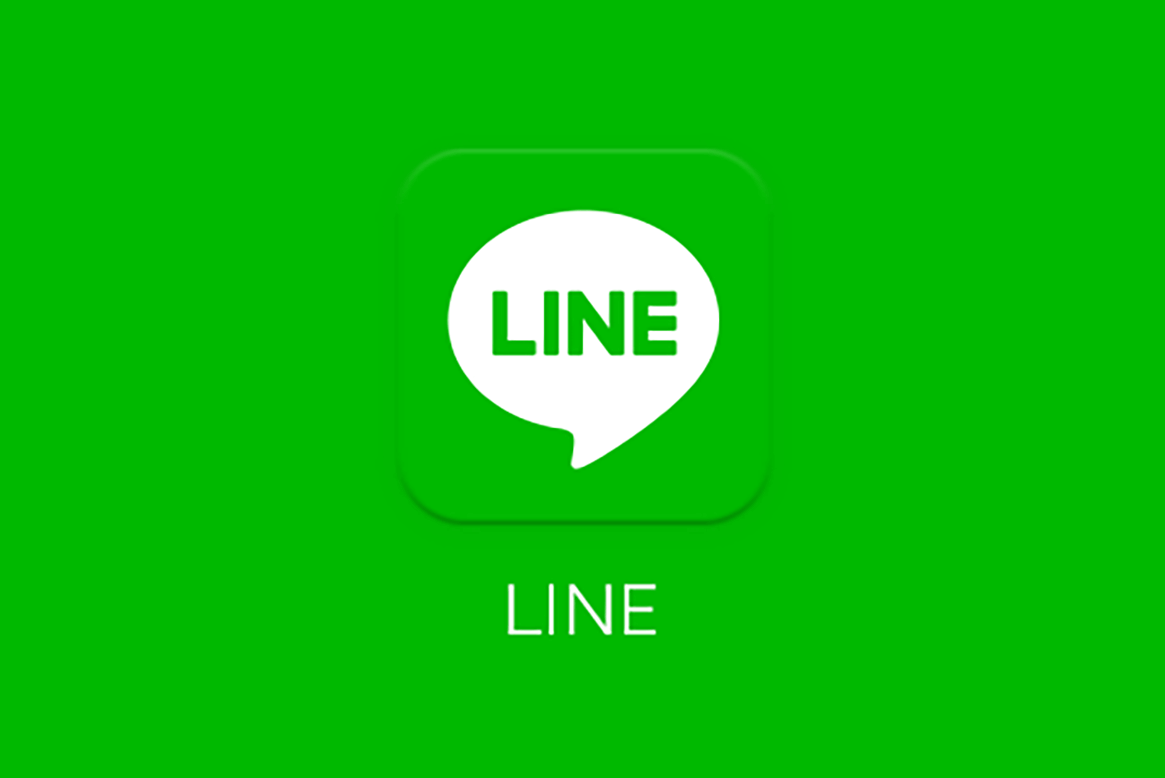

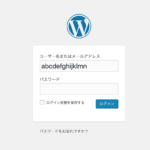



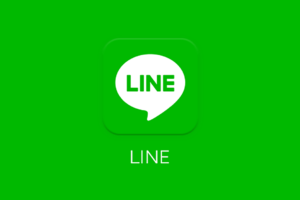




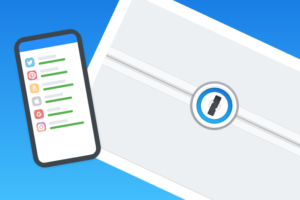


























コメントを残す